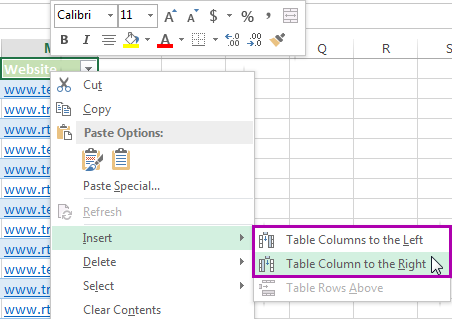Mündəricat
Cədvəllərə yeni sütunlar əlavə etmək hər bir Excel elektron cədvəl istifadəçisinin malik olmalı olduğu mühüm bacarıqdır. Bu bacarıq olmadan cədvəl məlumatları ilə effektiv işləmək mümkün deyil. Bu yazıda biz sənədin iş vərəqində əlavə sütunlar yaratmağın bir çox faydalı üsullarına baxacağıq.
Yeni sütunun əlavə edilməsi
İş vərəqinə yeni sütun əlavə etmək üçün bir neçə variant var. Aşağıdakı üsulların hər birini yerinə yetirmək çox asandır, belə ki, hətta bir başlanğıc da onları idarə edə bilər. Hər bir üsulu daha ətraflı nəzərdən keçirək.
Metod 1. Koordinat çubuğundan sütunun daxil edilməsi
Bu üsul istifadə etmək üçün ən asan və ən əlverişlidir. O, cədvəl məlumatlarına yeni sütun və ya əlavə sətir əlavə etməyi həyata keçirir. Proqnoz belə görünür:
- Üfüqi tipli koordinat panelini tapırıq və yeni sütun əlavə etmək istədiyimiz sütunun adını sıxırıq. Bu proseduru yerinə yetirdikdən sonra bütün sütun iş vərəqində vurğulanacaq.
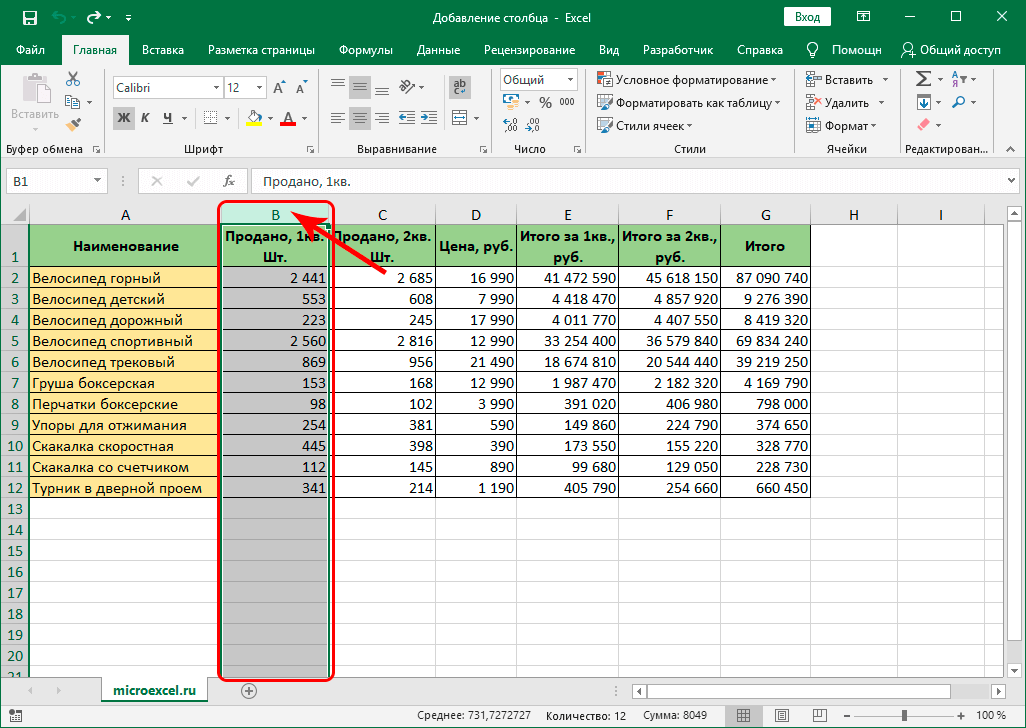
- Seçilmiş fraqmentin istənilən sahəsində RMB düyməsini sıxırıq. Ekranda kiçik bir kontekst menyusu göründü. "Daxil et" adlı bir element tapırıq və sol siçan düyməsini sıxırıq.
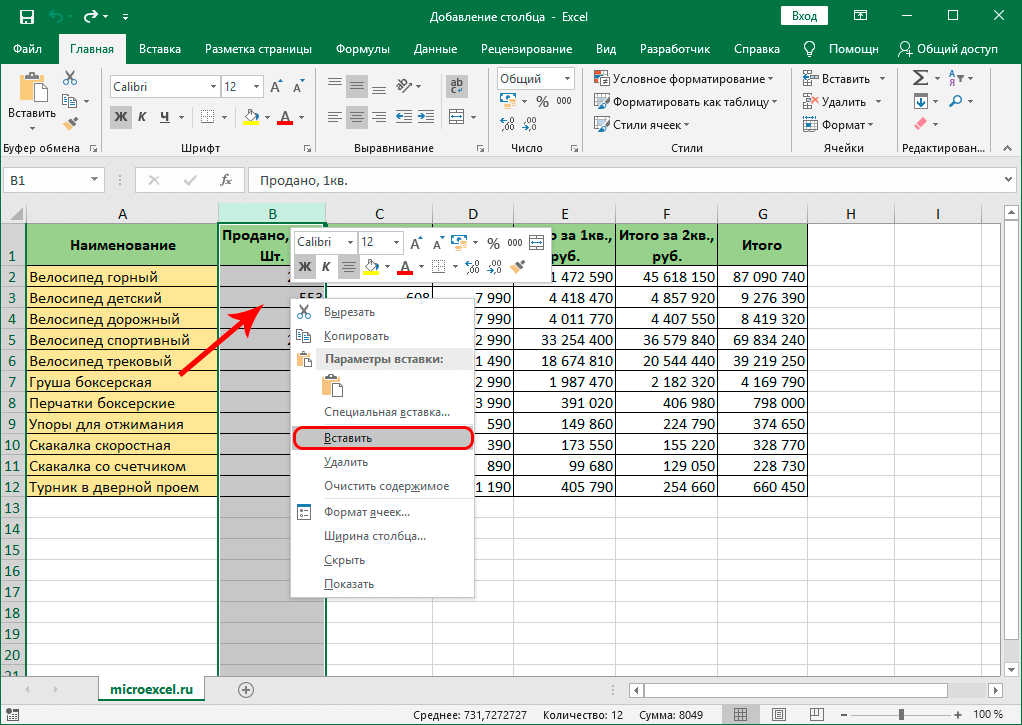
- Hazır! Əvvəlcə seçilmiş sütunun soluna yeni boş sütunun əlavə edilməsini həyata keçirdik.
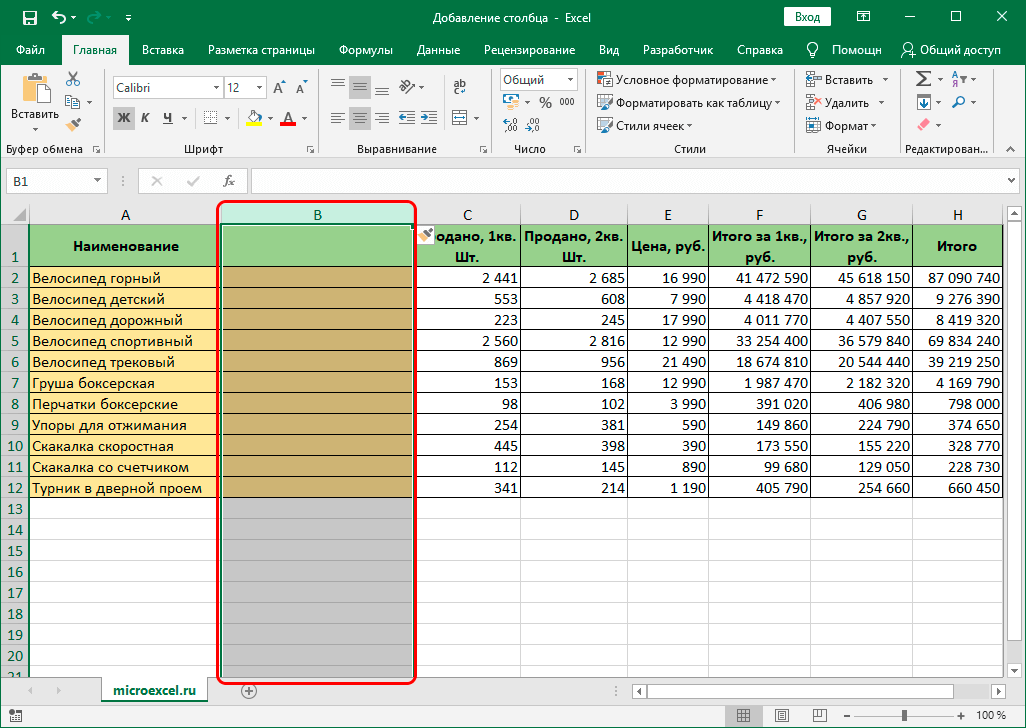
Metod 2: Hüceyrənin kontekst menyusundan istifadə edərək sütunun əlavə edilməsi
Bu üsul, əvvəlki kimi, kontekst menyusundan istifadə etməyi nəzərdə tutur, lakin burada bütün sütun deyil, yalnız bir xana seçilir. Proqnoz belə görünür:
- Solunda əlavə sütun yaratmağı planlaşdırdığımız xananı seçin. Seçim siçan sol düyməsi və ya klaviaturadakı oxlar vasitəsilə həyata keçirilir.
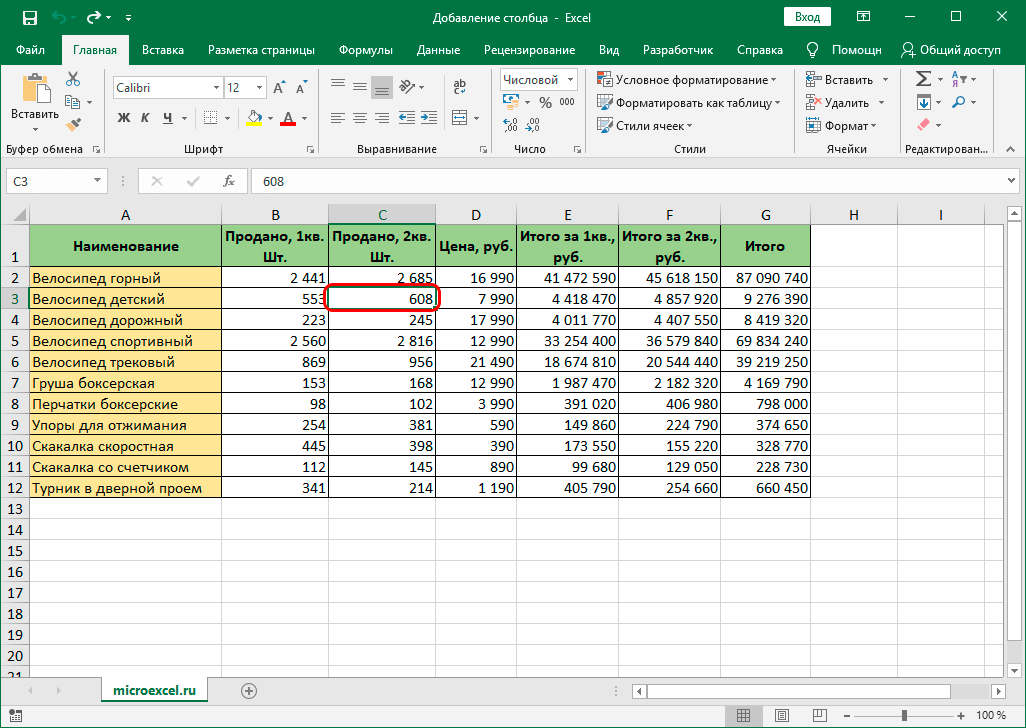
- Seçilmiş hüceyrənin üzərinə sağ vurun. Ekranda tanış kontekst menyusu göründü. "Daxil et ..." elementini tapırıq və sol siçan düyməsini sıxırıq.
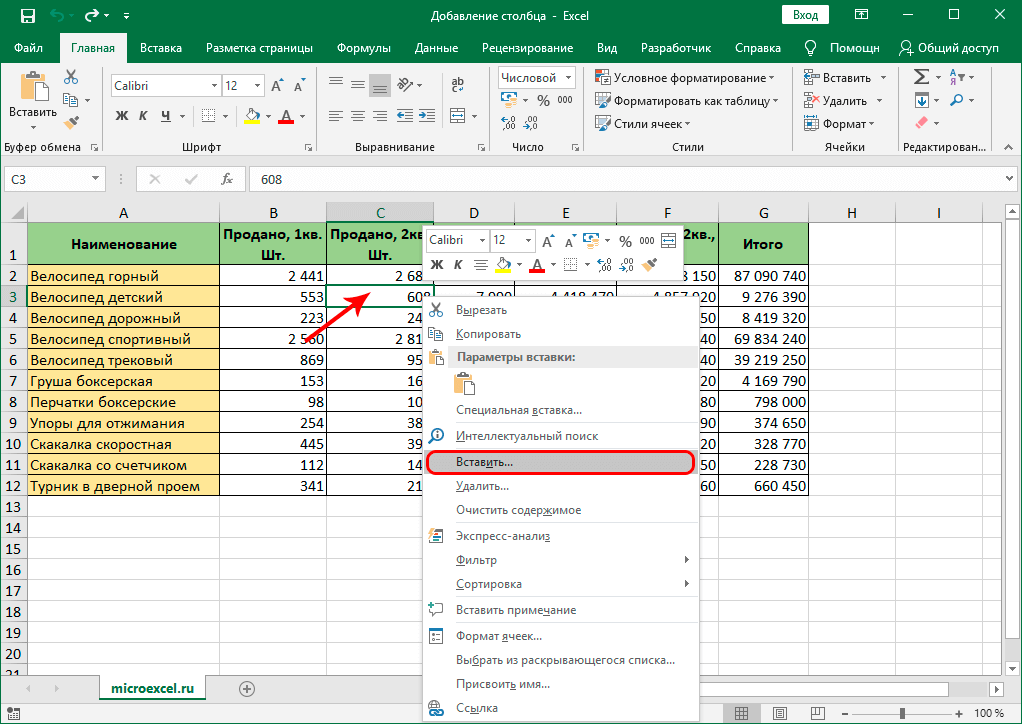
- Ekranda kiçik bir pəncərə göründü, orada boşqaba hansı elementin əlavə olunacağını göstərməlisiniz. Üç növ element var: xana, sətir və sütun. "Sütun" yazısının yanında bir işarə qoyduq. Bütün manipulyasiyaları yerinə yetirdikdən sonra pəncərənin altındakı "OK" düyməsini basın.
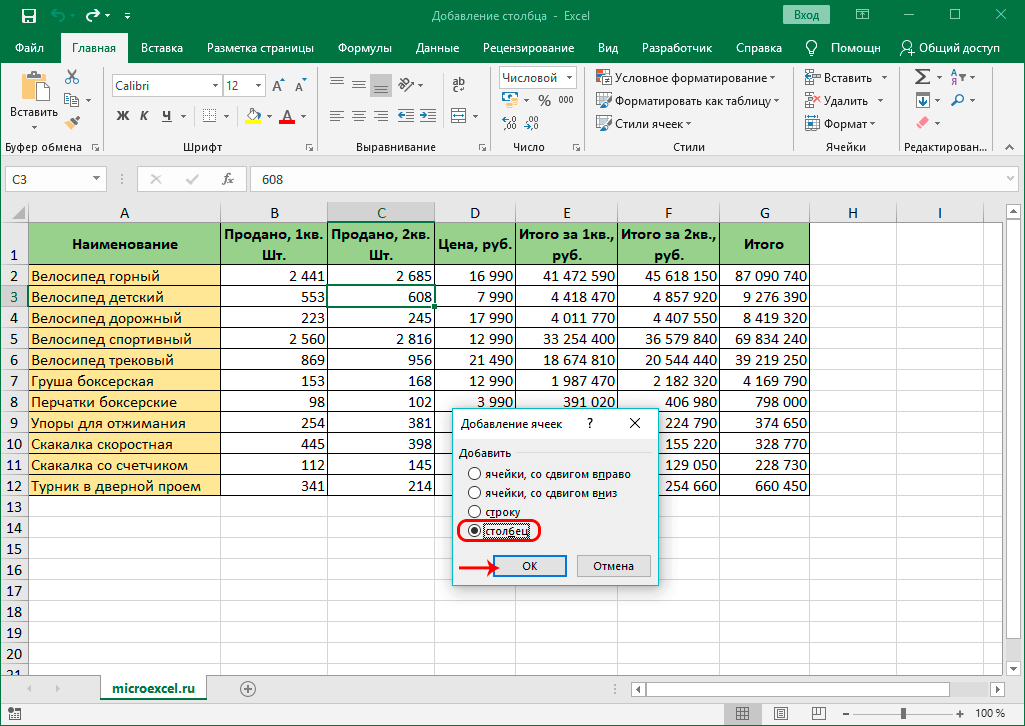
- Hazır! Əvvəlcə seçilmiş sütunun soluna yeni boş sütunun əlavə edilməsini həyata keçirdik.
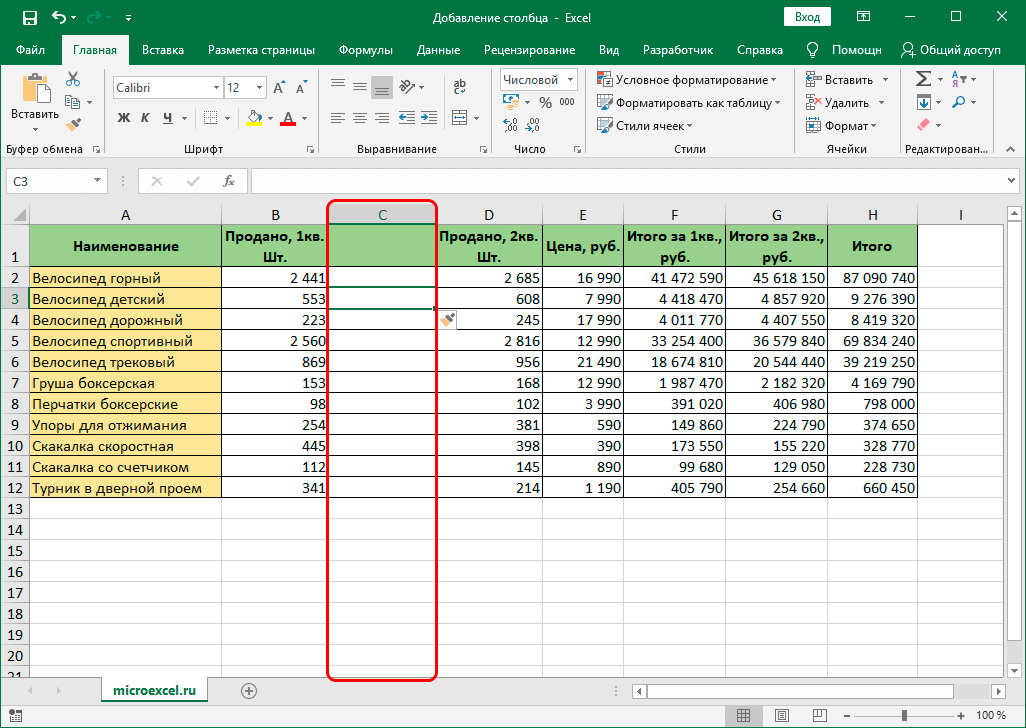
Metod 3: Alətlərdən istifadə edərək lentə yapışdırın
Excel elektron cədvəl interfeysinin yuxarı hissəsində yerləşən lentdə cədvələ yeni sütun daxil etməyə imkan verən xüsusi element var. Addım-addım təlimat bu kimi görünür:
- Solunda əlavə sütun yaratmağı planlaşdırdığımız xananı seçin. Seçim siçan sol düyməsi və ya klaviaturadakı oxlar vasitəsilə həyata keçirilir.
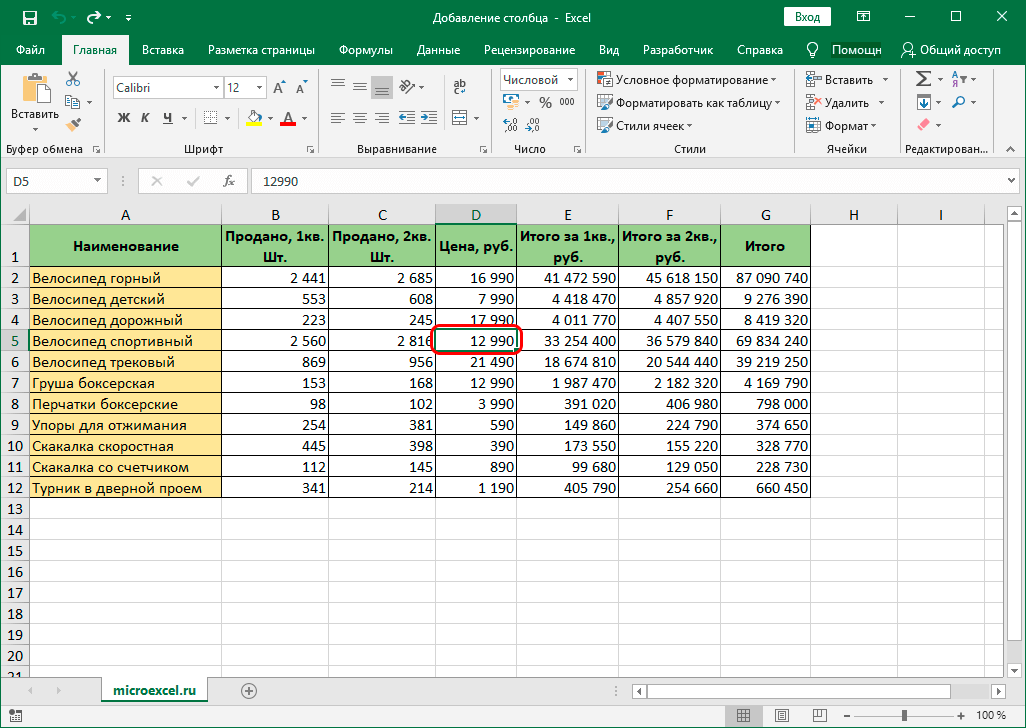
- Elektron cədvəl interfeysinin yuxarı hissəsində yerləşən "Ev" bölməsinə keçirik. "Daxil et" elementinin siyahısını genişləndirin. Açılan siyahıda "Cədvələ sütunlar daxil et" düyməsini tapın və üzərinə klikləyin.
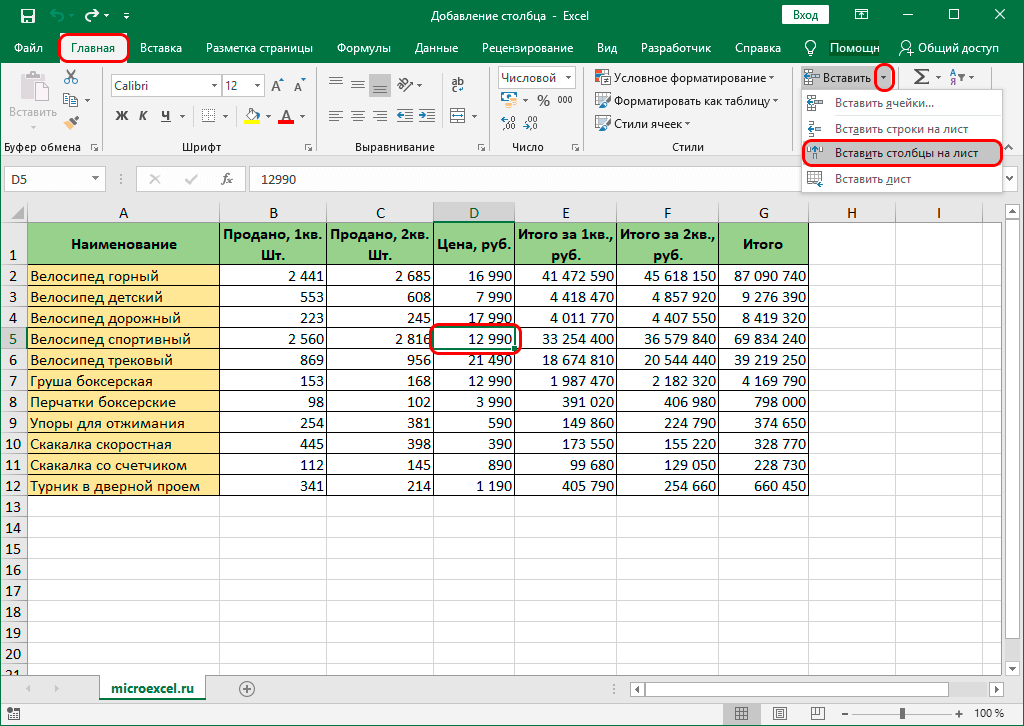
- Hazır! Biz əvvəlcə seçilmiş sütunun soluna yeni boş sütun əlavə etməyi həyata keçirdik
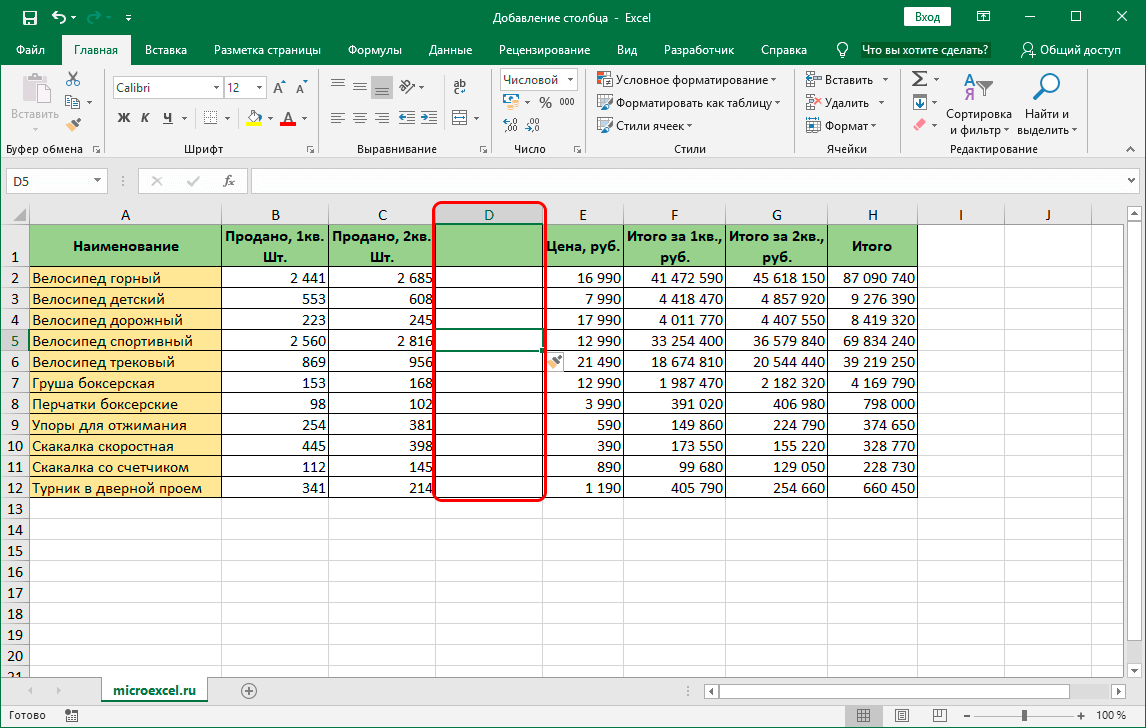
Metod 4. Yeni sütunun daxil edilməsi üçün isti düymələr
İsti düymələrdən istifadə təcrübəli Excel elektron cədvəl istifadəçiləri arasında çox məşhur olan başqa bir üsuldur. Bu metodun iki variantı var. Birinci üsul üçün keçid aşağıdakı kimidir:
- Koordinatlar panelində sütunun adını basın.
Unutma! Əlavə sütun həmişə seçilmiş sütunun soluna əlavə olunur.
- Klaviaturada "Ctrl" + "+" düymələri birləşməsini basın. Bütün manipulyasiyaları həyata keçirdikdən sonra seçilmiş sütunun solunda yeni bir sütun görünəcək.
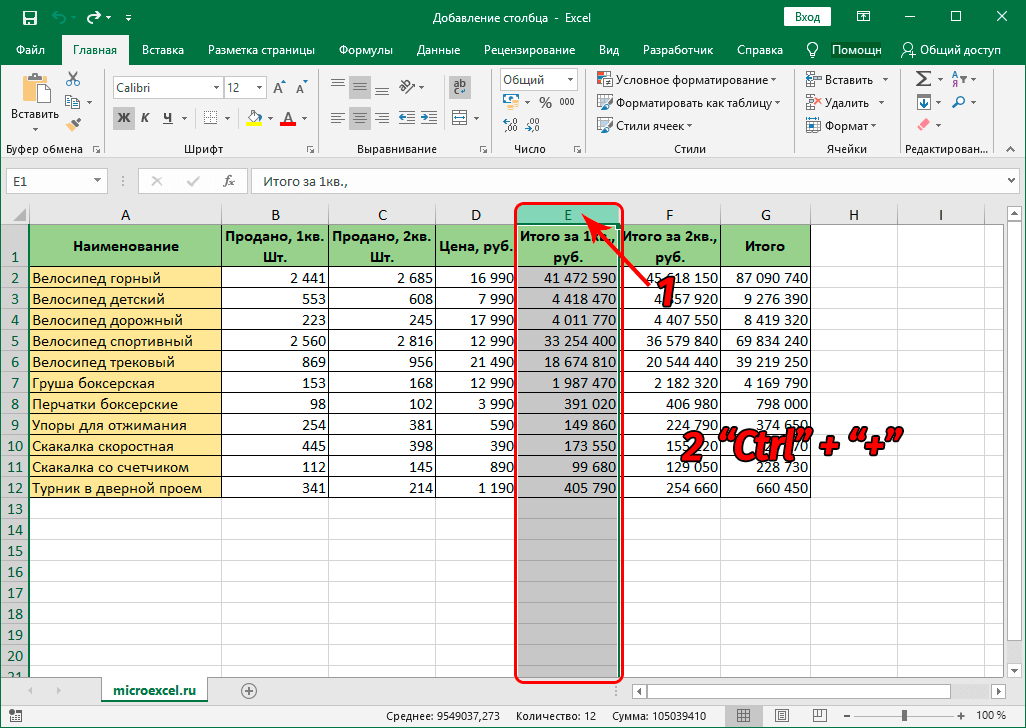
İkinci metodun gedişi aşağıdakı kimidir:
- Sol siçan düyməsi ilə hüceyrəni vurun.
- Klaviaturada "Ctrl" + "+" düymələri birləşməsini basın.
- Ekranda “Hüceyrə əlavə et” adlı tanış pəncərə göründü. "Sütun" yazısının yanında bir dəb qoyduq. Bütün manipulyasiyaları yerinə yetirdikdən sonra pəncərənin altındakı "OK" düyməsini basın.
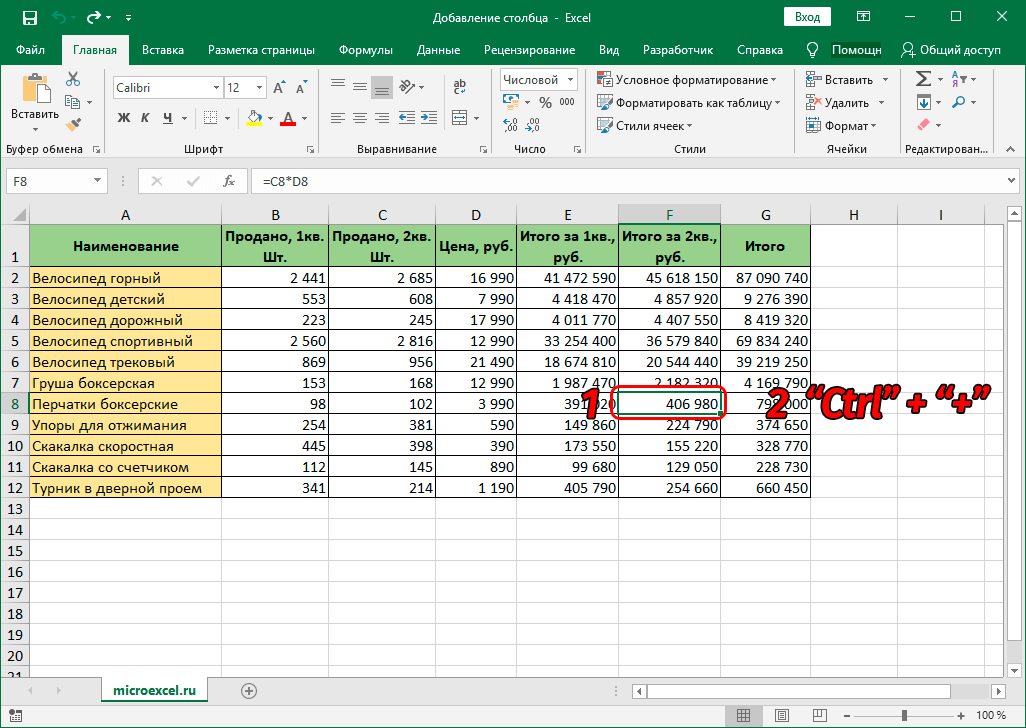
- Hazır! Seçilmiş sütunun solunda olan bütün hərəkətləri yerinə yetirdikdən sonra yeni bir sütun görünəcək.
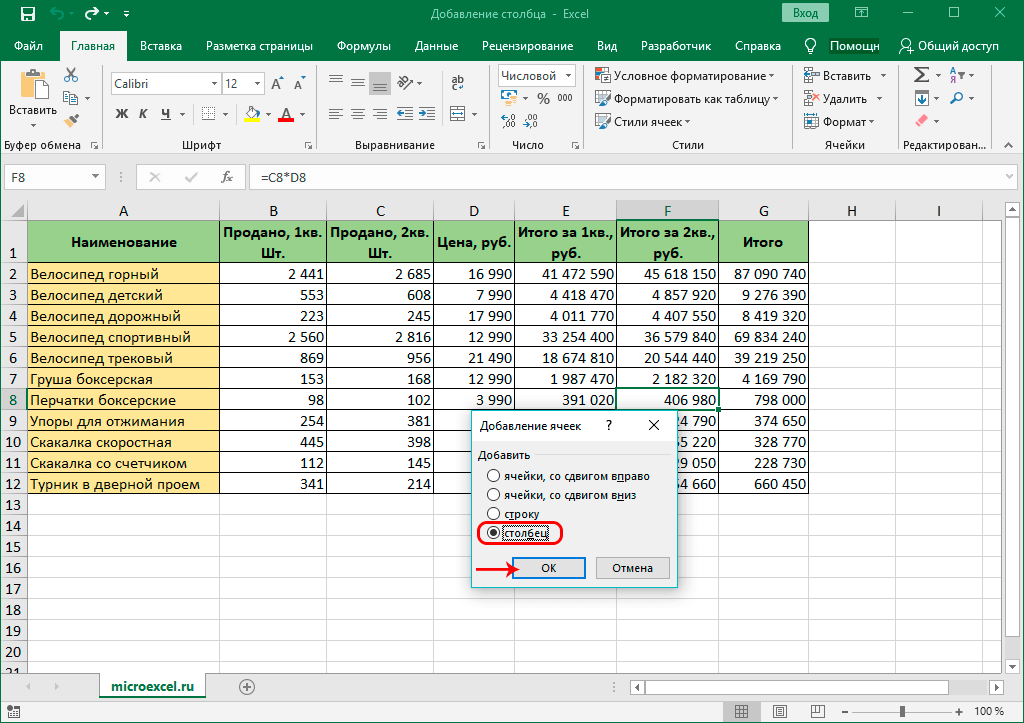
İki və ya daha çox sütunun daxil edilməsi
Elektron cədvəl istifadəçisinin eyni anda bir neçə əlavə sütun daxil etməli olduğu vəziyyətlər var. Proqramın funksionallığı bunu asanlaşdırır. Proqnoz belə görünür:
- Əvvəlcə üfüqi olaraq hüceyrələri seçirik. Əlavə etməyi planlaşdırdığınız əlavə sütunların sayı qədər xana seçməlisiniz.
Diqqət yetirin! Və seçimin harada edildiyinin əhəmiyyəti yoxdur. Siz həm cədvəlin özündə, həm də koordinat panelində xanaları seçə bilərsiniz.
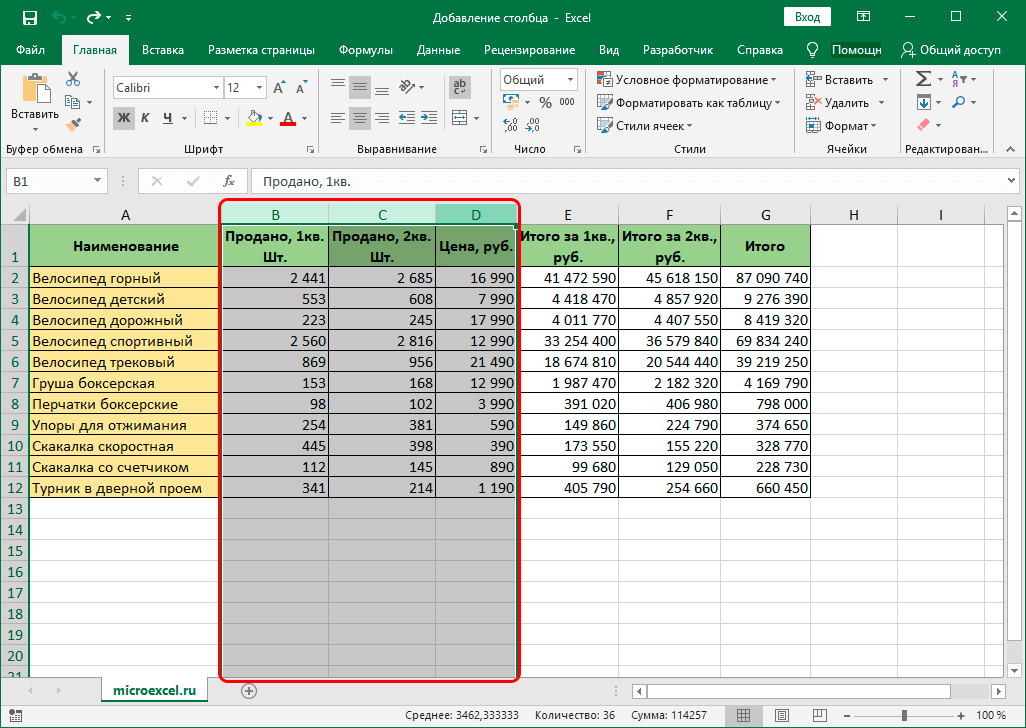
- Yuxarıda təsvir edilən bələdçilərdən istifadə edərək əlavə sütunların əlavə edilməsi prosedurunu həyata keçiririk. Xüsusi nümunəmizdə siçan sağ düyməsi ilə kontekst menyusunu açdıq və “Daxil et” elementini seçdik.
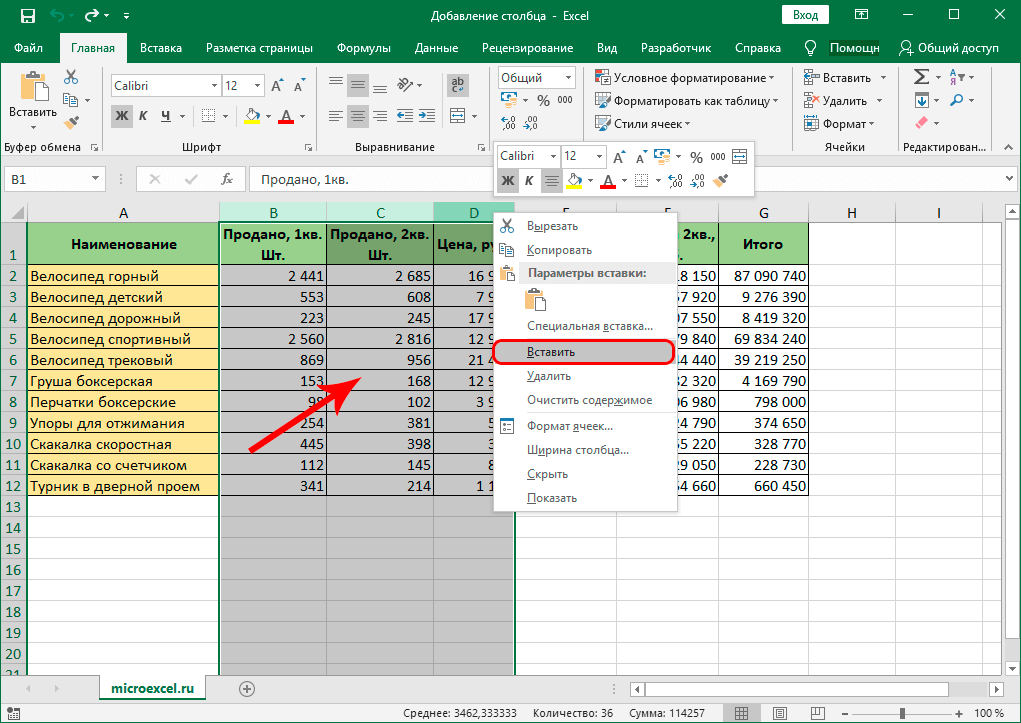
- Hazır! Əvvəlcə seçilmiş sütunların soluna yeni boş əlavə sütunların əlavə edilməsini həyata keçirdik.
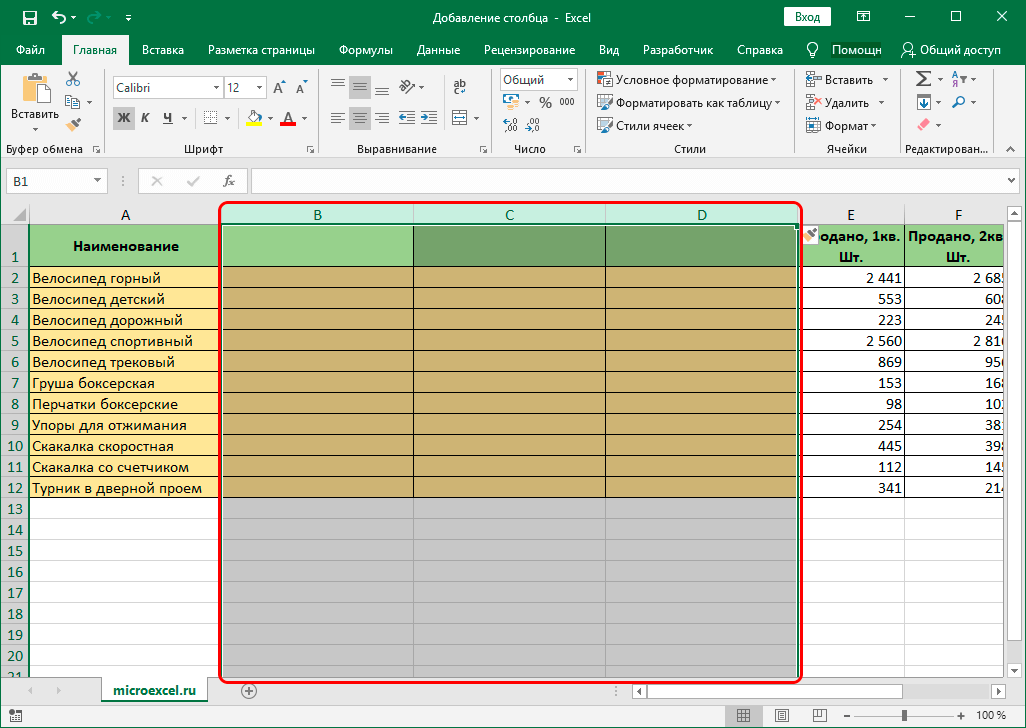
Cədvəlin sonuna bir sütun daxil edin
Yuxarıda göstərilən bütün üsullar yalnız sənədin iş vərəqində yerləşən boşqabın ortasına və ya başlanğıcına bir və ya daha çox əlavə sütun əlavə etmək lazım olan vəziyyətlər üçün uyğundur. Əlbəttə ki, bu üsullardan istifadə edərək, cədvəlin sonuna yeni sütunlar əlavə edə bilərsiniz, lakin sonra onu redaktə etmək üçün çox vaxt sərf etməli olacaqsınız.
Əlavə formatlaşdırmadan cədvələ yeni sütunların daxil edilməsini həyata keçirmək üçün bir faydalı üsul var. Bu, standart boşqabın "ağıllı" birinə çevrilməsindən ibarətdir. Proqnoz belə görünür:
- Cədvəlimizin tamamilə bütün hüceyrələrini seçirik. Bütün məlumatları vurğulamaq üçün bir çox yol var. Klaviaturada "CTRL + A" düymələri birləşməsindən istifadə edəcəyik.
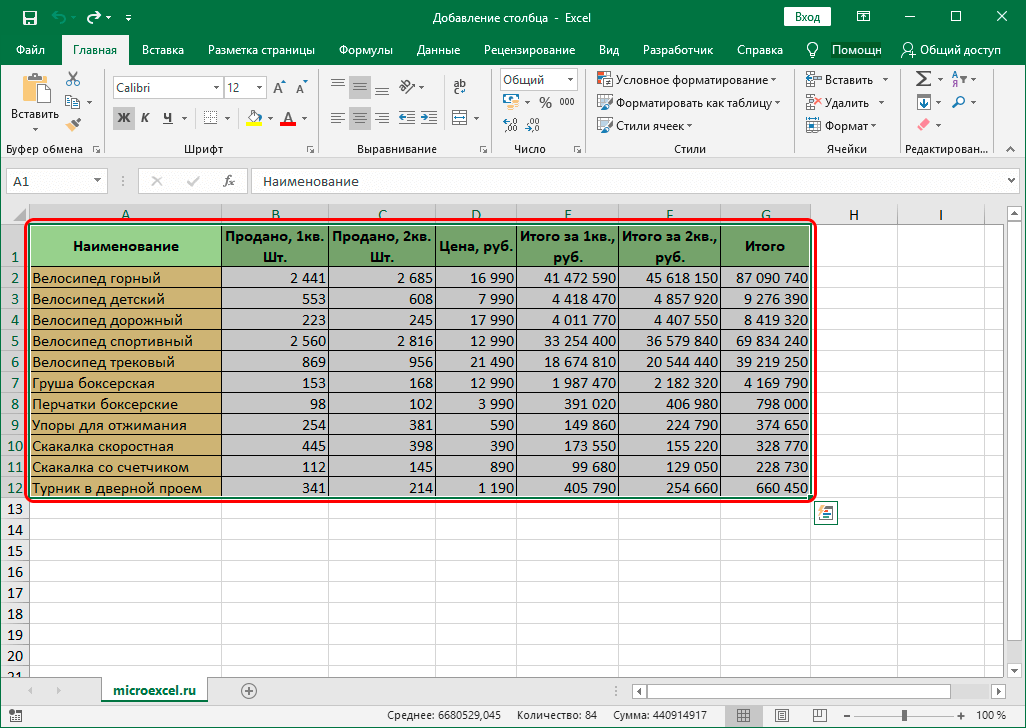
- Biz interfeysin yuxarı hissəsində yerləşən "Ev" bölməsinə keçirik. "Üslublar" əmrlər blokunu tapırıq və "Cədvəl kimi format" elementinə klik edirik.
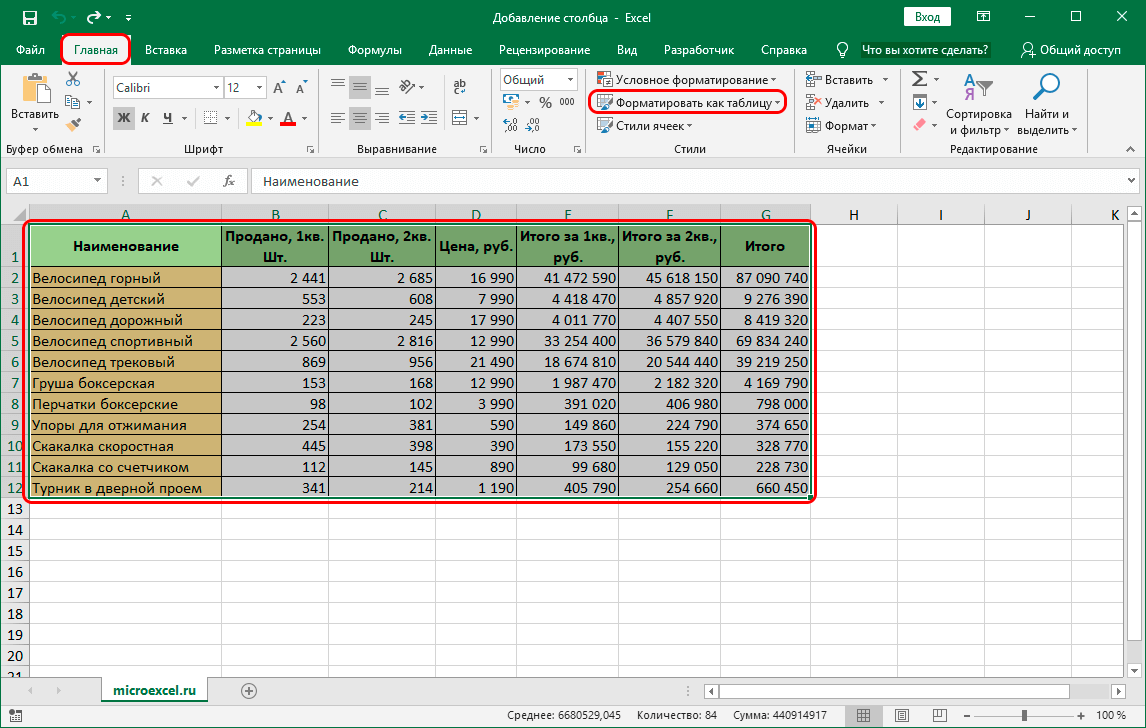
- Üslublarla bir siyahı açıldı. Sol siçan düyməsini basaraq "ağıllı masa" üçün uyğun üslubu seçirik.
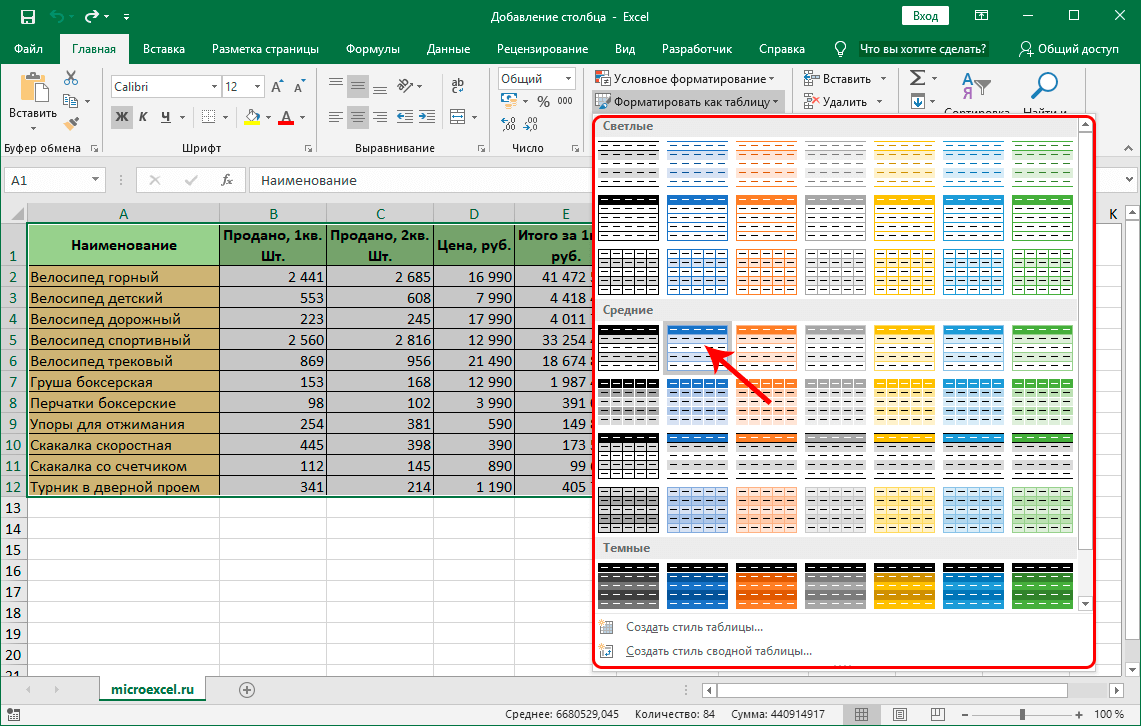
- Ekranda “Format Cədvəli” adlı kiçik bir pəncərə göründü. Burada seçilmiş ərazinin sərhədlərini təyin etməlisiniz. Düzgün ilkin seçimlə burada heç nəyi dəyişməyə ehtiyac yoxdur. Yanlış məlumat görsəniz, onu redaktə edə bilərsiniz. "Başlıqları olan cədvəl" elementinin yanında bir işarə qoyun. Bütün manipulyasiyaları yerinə yetirdikdən sonra "OK" düyməsini basın.
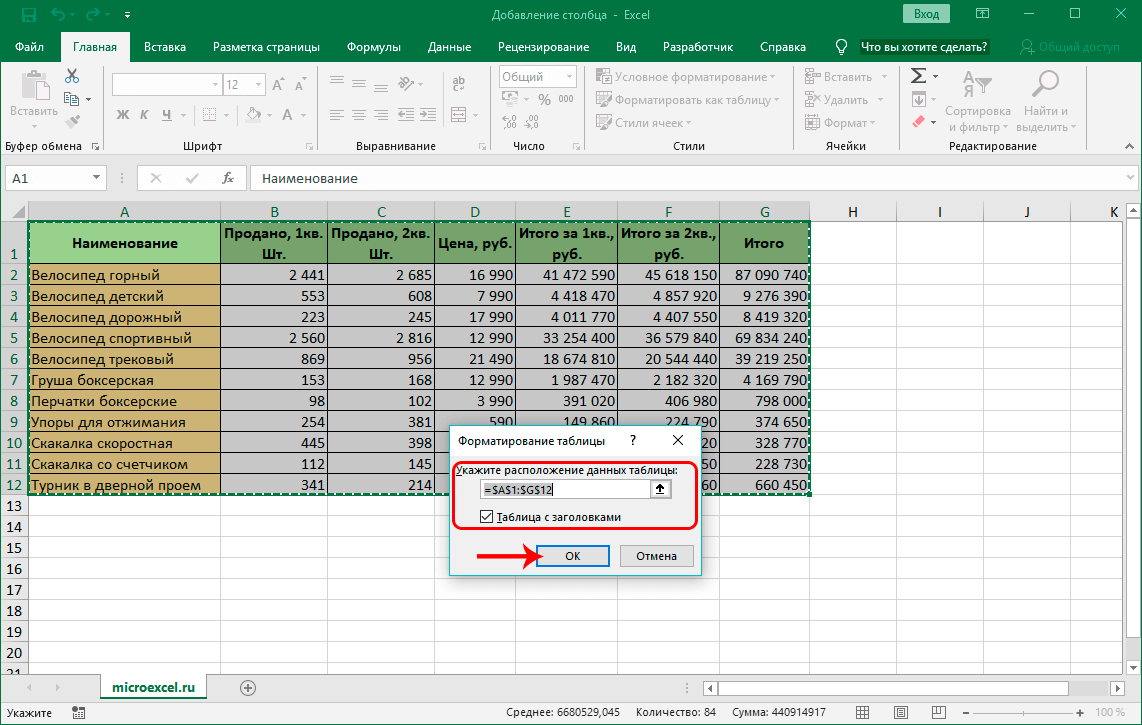
- Manipulyasiyalarımız nəticəsində orijinal boşqab "ağıllı" birinə çevrildi.
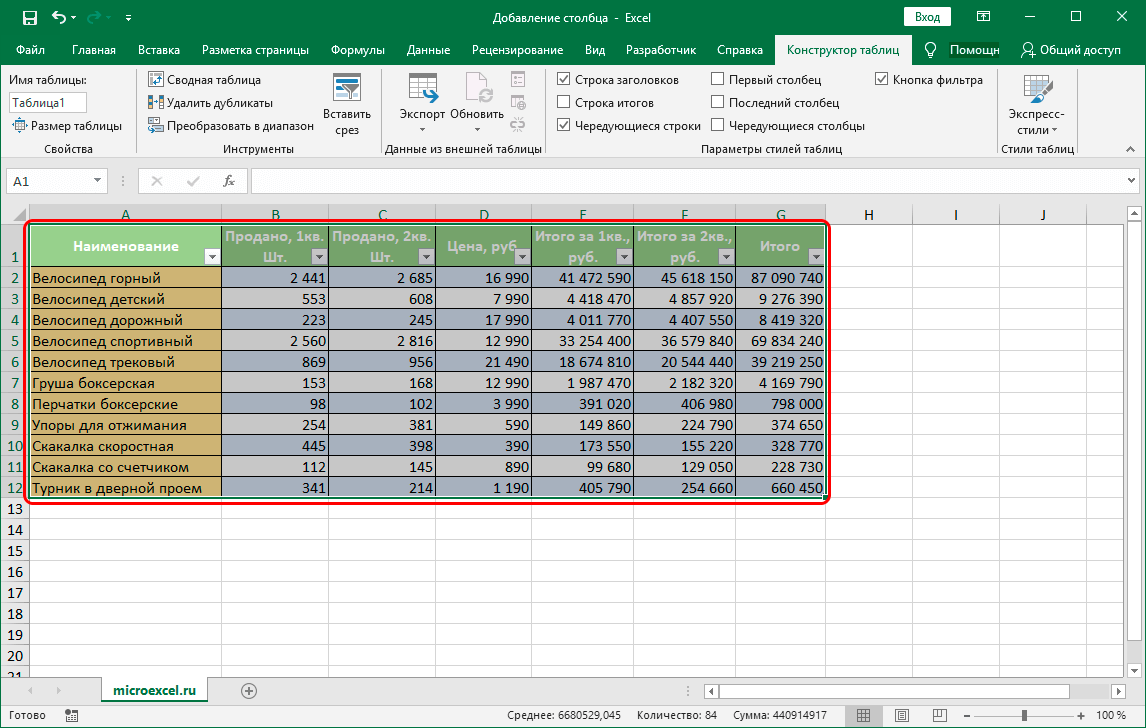
- Sadəcə cədvəlin sonuna yeni sütun əlavə etməliyik. Biz sadəcə olaraq "ağıllı" cədvəlin sağında yerləşən istənilən hüceyrə ilə lazımi məlumatları doldururuq. Məlumatlarla doldurulmuş sütun avtomatik olaraq "ağıllı masa"nın elementinə çevriləcəkdir. Bütün formatlaşdırma qorunub saxlanılacaq.

Excel-də sütunlar arasında sütunu necə daxil etmək olar?
İndi Excel cədvəlində digər sütunlar arasında sütunun necə daxil edilməsi barədə daha ətraflı danışaq. Konkret bir nümunəyə nəzər salaq. Məsələn, bizdə itkin element nömrələməsi olan bəzi qiymət siyahısı var. Qiymət siyahısı elementlərinin nömrələrini doldurmaq üçün sütunlar arasında əlavə sütun əlavə etməliyik. Bu proseduru həyata keçirmək üçün iki üsul var.

Birinci üsul üçün keçid aşağıdakı kimidir:
- Siçan göstəricisini A1 xanasına aparın və onu seçin.
- Elektron cədvəl interfeysinin yuxarı hissəsində yerləşən "Ev" bölməsinə keçirik. "Hüceyrələr" adlı əmrlər blokunu tapırıq və "Daxil et" elementini seçirik.
- Kiçik bir siyahı açıldı, orada "Sütunları vərəqə daxil et" maddəsini seçməlisiniz.
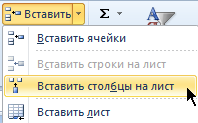
- Hazır! Sütunlar arasında yeni boş əlavə sütunun əlavə edilməsini həyata keçirdik.
İkinci metodun gedişi aşağıdakı kimidir:
- A sütununa sağ vurun.
- Ekranda kiçik bir kontekst menyusu göründü, orada "Daxil et" adlı bir elementi seçməlisiniz.
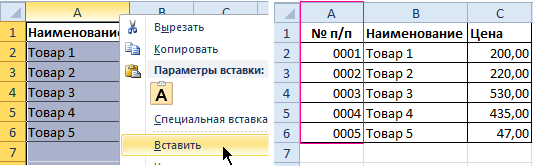
- Hazır! Sütunlar arasında yeni boş əlavə sütunun əlavə edilməsini həyata keçirdik.
Yuxarıda təsvir olunan iki üsuldan birini istifadə etdikdən sonra yaradılmış sütunu qiymət siyahısı maddələrinin nömrələri ilə doldurmağa başlaya bilərik.
Sütunlar arasına birdən çox sütun daxil edin
Yuxarıdakı qiymət nümunəsinə davam edərək, sütunlar arasında eyni anda birdən çox sütunun necə əlavə olunacağını öyrənək. Qiymət siyahısında 2 sütun yoxdur: kəmiyyətlər və ölçü vahidləri (ədədlər, kiloqramlar, litrlər, bağlamalar və s.). Proqnoz belə görünür:
- İki əlavə sütunun əlavə edilməsini həyata keçirmək üçün 2 xana aralığının seçilməsi prosedurunu yerinə yetirməliyik. C1:D-ni vurğulayırıq
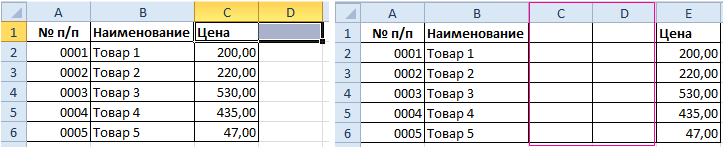
- Elektron cədvəl interfeysinin yuxarı hissəsində yerləşən "Ev" bölməsinə keçirik. "Hüceyrələr" adlı əmrlər blokunu tapırıq və "Daxil et" elementini seçirik. Kiçik bir siyahı açıldı, orada "Sütunları vərəqə daxil et" maddəsini seçməlisiniz.
- Hazır! İki sütun arasına iki sütun əlavə etməyi həyata keçirdik.
Bu proseduru yerinə yetirmək üçün alternativ bir yol var. Proqnoz belə görünür:
- İki sütun başlığı C və D seçirik.
- Sağ siçan düyməsini basın. Tanış kontekst menyusu açılır. “Daxil et” adlı elementi tapırıq və LMB ilə üzərinə klikləyirik.
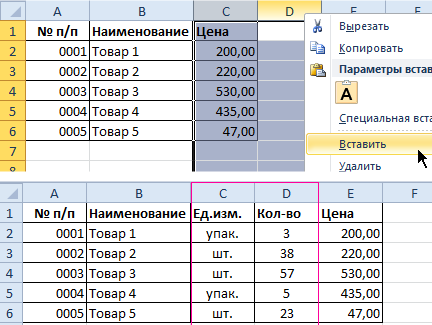
- Hazır! İki sütun arasına iki sütun əlavə etməyi həyata keçirdik.
Bəzən elə olur ki, istifadəçi cədvəl məlumatı ilə işləyərkən təsadüfən lazımsız sütun əlavə edir. Silinmə prosedurunu necə yerinə yetirəcəyini anlayaq. Proqnoz belə görünür:
- Sütunlarını silməyi planlaşdırdığımız xanaların diapazonunu seçin.
- "Ev" bölməsinə keçirik, "Sil" blokunu tapırıq və "Sütunları vərəqdən silmək" adlı elementi vurun. Alternativ olaraq, kontekst menyusunu açmaq üçün sağ klikləyin və "Sil" maddəsini seçin.
- Hazır! Biz cədvəl məlumatlarından lazımsız sütunların çıxarılmasını həyata keçirmişik.
Xatırlamaq vacibdir! Əlavə sütunlar həmişə seçilmiş sütunların soluna əlavə edilir. Yeni sütunların sayı əvvəlcə ayrılmış sütunların sayından asılıdır. Daxil edilmiş sütunların sırası seçim qaydasından asılıdır (bir vasitəsilə və s.).
Nəticə
Excel cədvəlində masanın istənilən yerinə əlavə sütunlar əlavə etməyə imkan verən çoxlu sayda üsul var. Mənbə məlumatlarının "ağıllı cədvələ" çevrilməsi formatlaşdırmaya vaxt itirmədən əlavə sütunlar daxil etməyə imkan verir, çünki yeni sütunların görünüşü hazır cədvəl formatını alacaq. Sütun əlavə etmək üçün müxtəlif üsullar hər bir istifadəçiyə özləri üçün ən uyğun olanı seçməyə imkan verir.